Win11的安全中心可以帮助你保护个人电脑的安全性,但有些用户在使用Win11时可能会发现安全中心图标消失了,这会影响你的使用效果。如果你也遇到了这个问题,别担心,我们有解决方案。在本文中,我们将为你提供Win11安全中心图标消失的处理方法,让你可以更好地保护你的电脑安全,提高使用效率。无论是误操作、系统故障,还是其他原因导致安全中心图标消失,我们都会为你提供简单明了的处理方法,让你的Win11系统安全又可靠。
解决方法:
1、"win+R"快捷键开启运行,输入"regedit",回车打开。
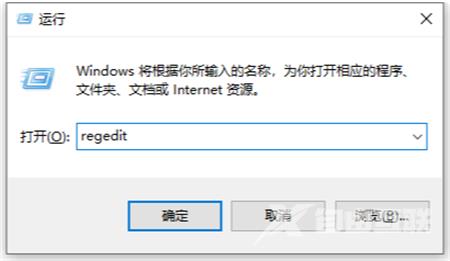
2、进入注册表编辑器后,将"HKEY_CURRENT_USERSoftwareMicrosoftWindowsCurrentVersionRun"复制粘贴到上方地址栏中并回车定位到此。

3、接着右击哟蹙额空白处,选择"新建"一个"字符串值"。
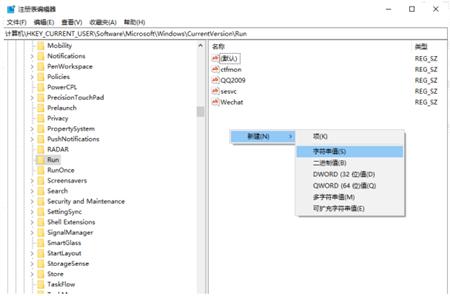
4、将新建的字符串值命名为"Windows Defender"。
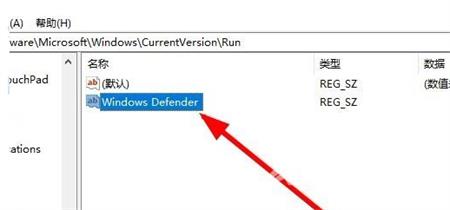
5、最后双击打开字符串,在打开的窗口中将"数值数据"修改为""%ProgramFiles%Windows DefenderMSASCui.exe"-runkey",随后点击确定进行保存即可。
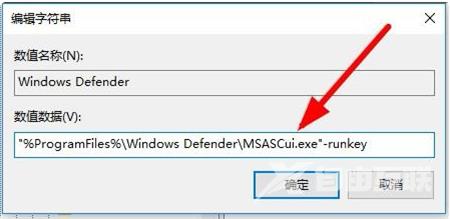
郑重声明:本文由网友发布,不代表盛行IT的观点,版权归原作者所有,仅为传播更多信息之目的,如有侵权请联系,我们将第一时间修改或删除,多谢。